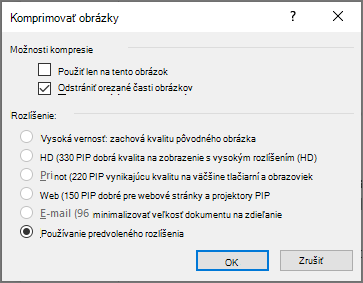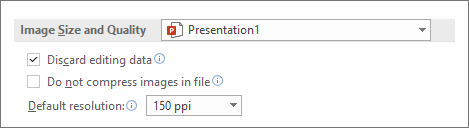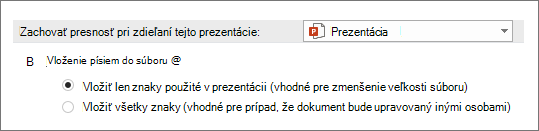Ak je veľkosť súboru prezentácie príliš veľká, pomocou nasledujúcich tipov ju môžete lepšie spravovať.
Kompresia obrázkov v prezentácii
-
Vyberte obrázok v dokumente. Zobrazí sa karta Formát obrázka .
-
Na karte Formát obrázka vyberte v skupine Upraviť položku Komprimovať obrázky.
-
V časti Možnosti kompresie vykonajte niektorý z týchto krokov:
-
Skontrolujte, či nie je vybratá možnosť Použiť iba na tento obrázok , aby sa zmeny vykonané na tomto mieste použili na všetky obrázky v dokumente.
-
Vyberte položku Odstrániť orezané časti obrázkov. Táto možnosť odstráni orezané údaje obrázka, ale všimnite si, že ak odstránite orezané údaje obrázka, nebudete ich môcť obnoviť.
-
V časti Rozlíšenie vyberte možnosť Použiť predvolené rozlíšenie.
-
Kompresia obrázkov v prezentácii
-
Vyberte obrázok v dokumente. Zobrazí sa karta Formát obrázka .
-
Na karte Formát obrázka vyberte v skupine Upraviť položku Komprimovať obrázky.
-
V časti Možnosti kompresie vykonajte niektorý z týchto krokov:
-
Skontrolujte, či nie je vybratá možnosť Použiť iba na tento obrázok , aby sa zmeny vykonané na tomto mieste použili na všetky obrázky v dokumente.
-
Vyberte položku Odstrániť orezané časti obrázkov. Táto možnosť odstráni orezané údaje obrázka, ale všimnite si, že ak odstránite orezané údaje obrázka, nebudete ich môcť obnoviť.
-
-
V časti Rozlíšenie vyberte možnosť Použiť predvolené rozlíšenie.
Odstránenie údajov na úpravu obrázkov a nižšie predvolené rozlíšenie
Pri úprave obrázka sa predvolene zachovajú údaje z pôvodného obrázka (aby sa zabezpečilo, že obrázok bude možné obnoviť). Zahodenie znamená, že vykonané zmeny nie je možné obnoviť, ale zmenší sa veľkosť súboru. Znížením predvoleného rozlíšenia obrázkov sa tiež zmenší celková veľkosť súboru.
-
Prejdite na položky Možnosti > súboru > Rozšírené.
-
V časti Veľkosť a kvalita obrázka postupujte takto:
-
Vyberte položku Zahodiť údaje na úpravu. Táto možnosť odstráni uložené údaje, ktoré sa používajú na obnovenie pôvodného stavu obrázka po jeho úprave. Všimnite si, že ak zahodíte údaje úprav, po úprave obrázka ho nebudete môcť obnoviť.
-
Skontrolujte, či nie je vybratá možnosť Nekomprimovať obrázky v súbore .
-
V zozname Predvolené rozlíšenie vyberte rozlíšenie s rozlíšením 150ppi alebo nižším.
-
Zmenšenie množiny znakov vložených písiem
Ak chcete zjednodušiť zdieľanie prezentácie s ostatnými používateľmi, ktorí nemajú v systéme rovnaké písma, je typické vložiť písma, ktoré používate. Vložené písma však zväčšia veľkosť súboru. Ak chcete minimalizovať zväčšenie súboru, vložte iba tie znaky, ktoré sa používajú v prezentácii.
-
Prejdite na položky Možnosti > súboru > Uložiť.
-
V časti Zachovať vernosť pri zdieľaní tejto prezentácie vyberte možnosť Vložiť písma do súboru a potom vyberte možnosť Vložiť iba znaky použité v prezentácii.
Poznámka: Ak ste použili vlastné písma a chcete, aby prezentáciu upravovali iní používatelia, vyberte možnosť Vložiť všetky znaky.